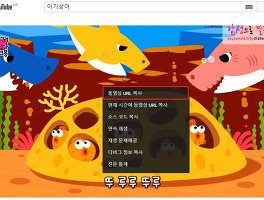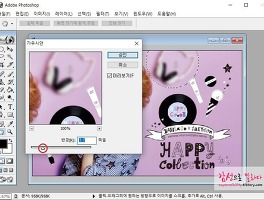안드로이드폰을 이용하면서 구글 지메일을 많이 사용하게되는데요. 스마트폰에 지메일 어플리케이션을 설치해두면, 메일을 수신할 경우 문자나 카톡처럼 실시간으로 알림이 오기때문에 아주 편리하게 이용하고 있습니다.
제 경우 회사메일을 사용할때, 긴급한 메일을 바로 확인할 수 있도록 G메일과 연동을 해두었는데요. 많은 메일 서비스들이 자동전달기능을 지원하고 있기때문에, 이렇게 한번만 연동해두면 실시간으로 확인이 가능해 아주 편리합니다.
자동전달기능은 메일서비스 회사마다 이름이 다른데, 네이버에서는 '외부메일 가져오기'라는 이름으로 기능이 제공되고 있고, 구글 지메일에서는 '전달 및 POP/IMAP'이라는 기능으로 불립니다. 이 기능에 대해서는 다음에 포스팅하기로 하고, 오늘은 안읽은 메일 상태로 잔뜩 쌓여가는 메일들을 읽은상태로 변경하는 방법에 대해 알려드리고자 합니다.
스마트폰 G메일 어플을 보면 안읽은 메일이 수천개씩 쌓여있어 보기 싫으시죠? 위 화면은 제 G메일인데, 받은 편지함에 약 1600개의 안읽은 메일들이 있습니다. 한방에 다 읽은 상태로 처리할 수 있는 방법이 있다면 좋겠지만, 지메일에는 아직 그런 기능이 없습니다. 그나마 다행인 것이 한 페이지씩 읽은 상태로 변경하는 방법이 몇년전 생겼다는 것! 그래서 그나마 위안을 삼고 있는데요. 그럼 지금부터 지메일 읽은상태로 처리하는 방법 알아보겠습니다.
받은편지함에서 상단부분에 보면 [더보기▼]가 있는데 클릭하면, '모두 읽은 상태로 표시'라는 기능이 있습니다. 이걸 선택하면 해당 페이지에 있는 모든 메일이 읽은 상태로 변경되는데요.
한페이지당 메일 목록이 기본 20개 혹은 50개로 설정되어 있을 겁니다. 만약 20개라면 2000개의 메일을 읽은 상태로 변경하기 위해서는 100번 노가다를 해야하는데요. 반복작업을 최소화할 수 있는 방법이 있습니다!
우측 상단에 보면 톱니바퀴 버튼이 있는데, 이를 눌러서 환경설정을 선택하면 위와 같은 화면이 나옵니다. 여기서 [페이지당 표시 개수]를 변경하면 됩니다. 최대 100개까지 선택이 가능한데요. 100개로 변경후 페이지 가장 아래에 있는 [변경사항 저장] 버튼을 눌러주세요.
그러고 나서 [더보기▼] → [모두 읽은 상태로 표시]를 선택하면 한번에 100개씩 변경할 수 있습니다.
한번에 처리하는 방법이 있다면 더욱 좋겠지만, 아쉽더라도 이런 식으로 메일 정리를 한번씩 해주는 것도 좋겠네요.